Reklame
 Det bør være let at prøve Linux; ved hjælp af Linux Live USB Creator er det. Få hurtigt en Linux-distribution til at starte fra din USB-nøgle, komplet med en vedvarende tilstand til at holde applikationer og dokumenter på plads. Du kan endda installere en bærbar version af VirtualBox til din USB-nøgle, så du kan køre Linux komfortabelt fra Windows.
Det bør være let at prøve Linux; ved hjælp af Linux Live USB Creator er det. Få hurtigt en Linux-distribution til at starte fra din USB-nøgle, komplet med en vedvarende tilstand til at holde applikationer og dokumenter på plads. Du kan endda installere en bærbar version af VirtualBox til din USB-nøgle, så du kan køre Linux komfortabelt fra Windows.
Med support til et chokerende stort antal Linux-distributioner og en let at bruge Windows-grænseflade gør Linux Live USB Creator oprettelsen af USB-boot-diske ubesværet. Fra at downloade ISO til formatering af dit drev, er der ikke meget ved, at USB-opstart af dette program ikke gør det lettere end lignende software.
Du er velkommen til download Linux Live USB lige nu, og hold læsning for at få et overblik over programmet.
5 enkle trin
Første ting først: affyr programmet. Du vil se 5 undervinduer, der repræsenterer de fem trin til at oprette en Live USB-nøgle. Den første er enkel nok:
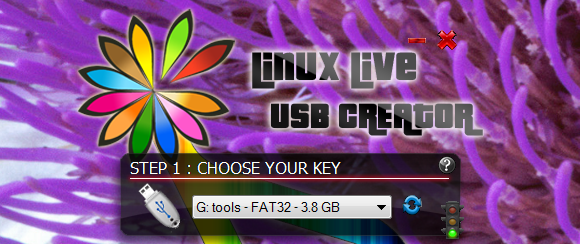
Det er rigtigt: du skal vælge, hvilken nøgle du vil starte Linux fra. Når du har gjort dette, skal du vælge den version af Linux, du vil starte. Hvis du har en ISO eller en CD praktisk, kan du bruge den, eller du kan vælge fra mange downloadede distrikter:
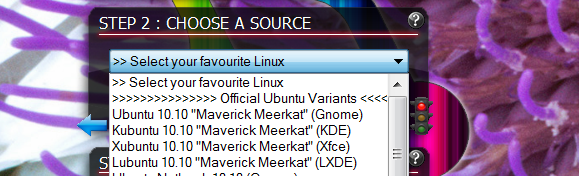
Hvis du vælger en distro fra denne liste, vil programmet sørge for at downloade ISO til dig:

Så langt så godt. Hvis du vil have din nøgle til at holde downloadede programmer og dokumenter på plads, vil du have persistens-tilstand. Dette er trin 3; blot rulle for at forlade plads:
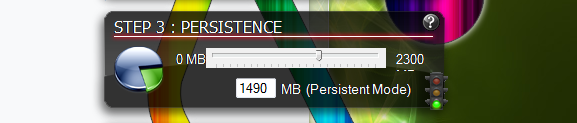
Trin fire er valgfri, men indeholder nogle praktiske værktøjer:

Her kan du vælge at skjule de oprettede filer på din nøgle fra at blive set af Windows, nyttigt, hvis du planlægger at bruge din nøgle til mere end bare at starte Linux. Du kan valgfrit formatere det drev, du skriver til, og vælge, om du vil have, at din Linux-distro skal kunne indlæses i Windows.
Når du er færdig, kan du klikke på lynet i den femte boks for at starte oprettelsen af din live-cd. Tillykke; har du selv en USB-nøgle, der kan startes.
Live virtuel maskine
Valgmulighederne inkluderer et trin til at starte din nøgle i Windows. Hvad handler det om? Når din disk er oprettet, skal du åbne den i Windows Stifinder. Du finder en ny fil, der ser sådan ud:
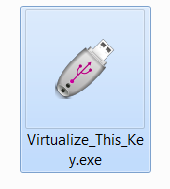
Du kan klikke på dette for at starte din Linux-distro uden at genstarte Windows, hvilket er praktisk fra tid til anden. Naturligvis vil du have en ret kraftig computer til at prøve dette, men det er et dejligt tilføjet touch.
Understøttede distrikter
Wow. Bare wow. Dette program understøtter automatisk download og installation af mange forskellige Linux-distributioner. Højdepunkter inkluderer:
- Ubuntu og Ubuntu's mange versioner Hvorfor er der så mange versioner af Ubuntu? [Teknologi forklaret] Læs mere .
- GParted Live CD GParted - Den ultimative i partitionssoftware Læs mere
- Jolicloud Jolicloud: Download af operativsystemet til Netbook, du har været på udkig efter Læs mere
- UberStudent UberStudent - Brugerdefineret operativsystem til studerende [Linux] Læs mere
- xPud xPUD - En hurtig opstart, let at bruge 64 MB Linux Distro [Linux] Læs mere
- Clonezilla
Der er mere; tjek Live Linux USB's officielle liste over Linux-distros for en komplet liste.
Konklusion
Linux Live USB er ikke det første program, der hjælper brugere med at oprette live USB-nøgler; UNetbootin Sådan installeres Linux med brugervenlighed ved hjælp af UNetbootinVi har allerede talt om Linux, og hvorfor du skal prøve det, men sandsynligvis er den sværeste del af at vænne sig til Linux at få det i første omgang. For Windows-brugere er den enkleste måde ... Læs mere gør det samme job. Hvad Linux Live USB gør bedre end dette program er at gøre processen smertefri. Det er værd at tjekke bare for det, men ifølge bloggen OMG Ubuntu, dette program fungerer mere konsekvent end andre. Så det er lettere og bedre.
Kan du lide dette værktøj? Fortæl os det i kommentarerne herunder. Du er også velkommen til at dele andre værktøjer til jobbet og diskutere dine foretrukne Linux-distributioner.
Justin Pot er en teknologijournalist baseret i Portland, Oregon. Han elsker teknologi, mennesker og natur - og prøver at nyde alle tre når det er muligt. Du kan chatte med Justin på Twitter lige nu.